
时间:2021-06-29 21:30:45 来源:www.win10xitong.com 作者:win10
我们在操作win10系统的时候,有win10系统网卡驱动怎么安装这样的问题,要是你是一名才接触win10系统的用户,可能处理win10系统网卡驱动怎么安装的问题的时候就不知道该怎么办了,那这次我们可不可以自己学着解决一下win10系统网卡驱动怎么安装的问题呢?这当然是可以的并且其实很简单的。完全可以按照小编的这个方法:1、右击计算机-->管理-->设备管理器:2、右击网卡设备——属性——驱动程序就简简单单的解决了。如果你遇到了win10系统网卡驱动怎么安装不知都该怎么办,那就再来看看下面小编的解决伎俩。
推荐系统下载:深度系统Win10专业版
win10系统网卡驱动怎么安装?具体方法如下:
方法1:
直接用主板驱动光盘安装。将主板光盘放入光驱,然后双击安装,选择网卡,然后重新启动计算机,直到完成。

方法2:
1.右键单击计算机-管理-设备管理器:
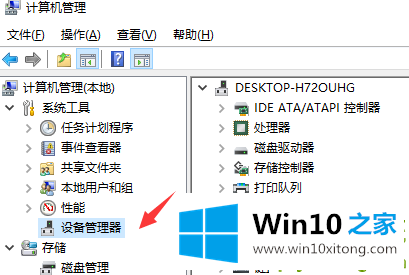
2.右击网卡设备的——属性——驱动程序。
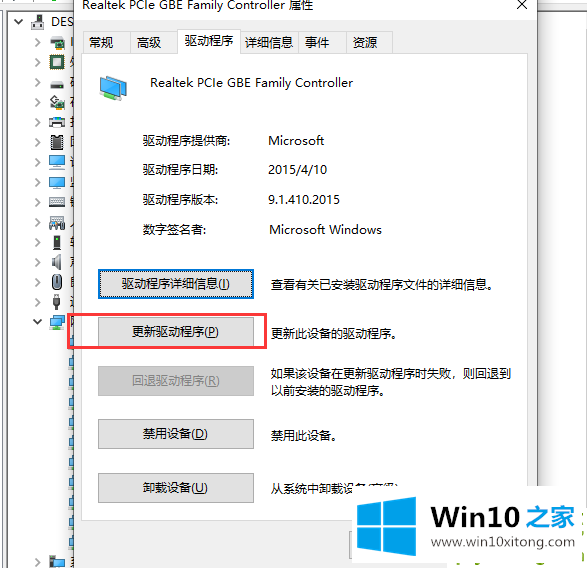
3.打开更新驱动程序。
4.浏览电脑找到驱动软件,浏览位置直接找到光驱网卡驱动。
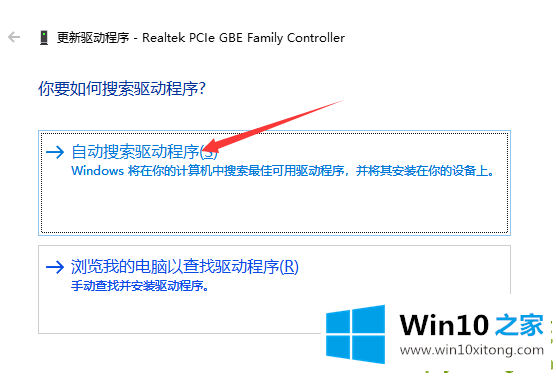
以上都是关于如何安装边肖带来的win10系统的网卡驱动。希望能提供帮助。
对大家造成困扰的win10系统网卡驱动怎么安装问题是不是根据本文提供的方法得以解决了呢?通过上面讲的方法就可以解决win10系统网卡驱动怎么安装的问题了,希望对您有所帮助。